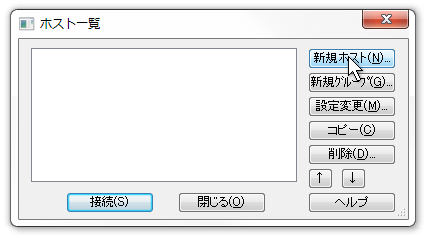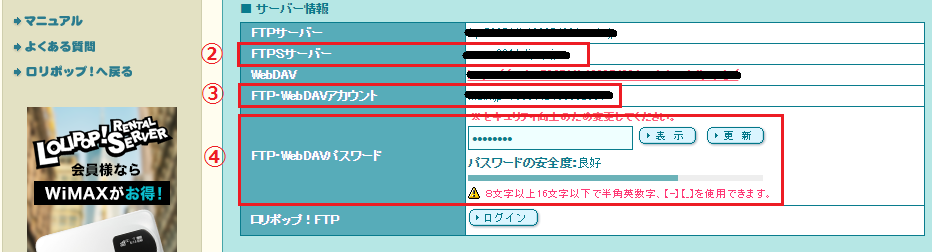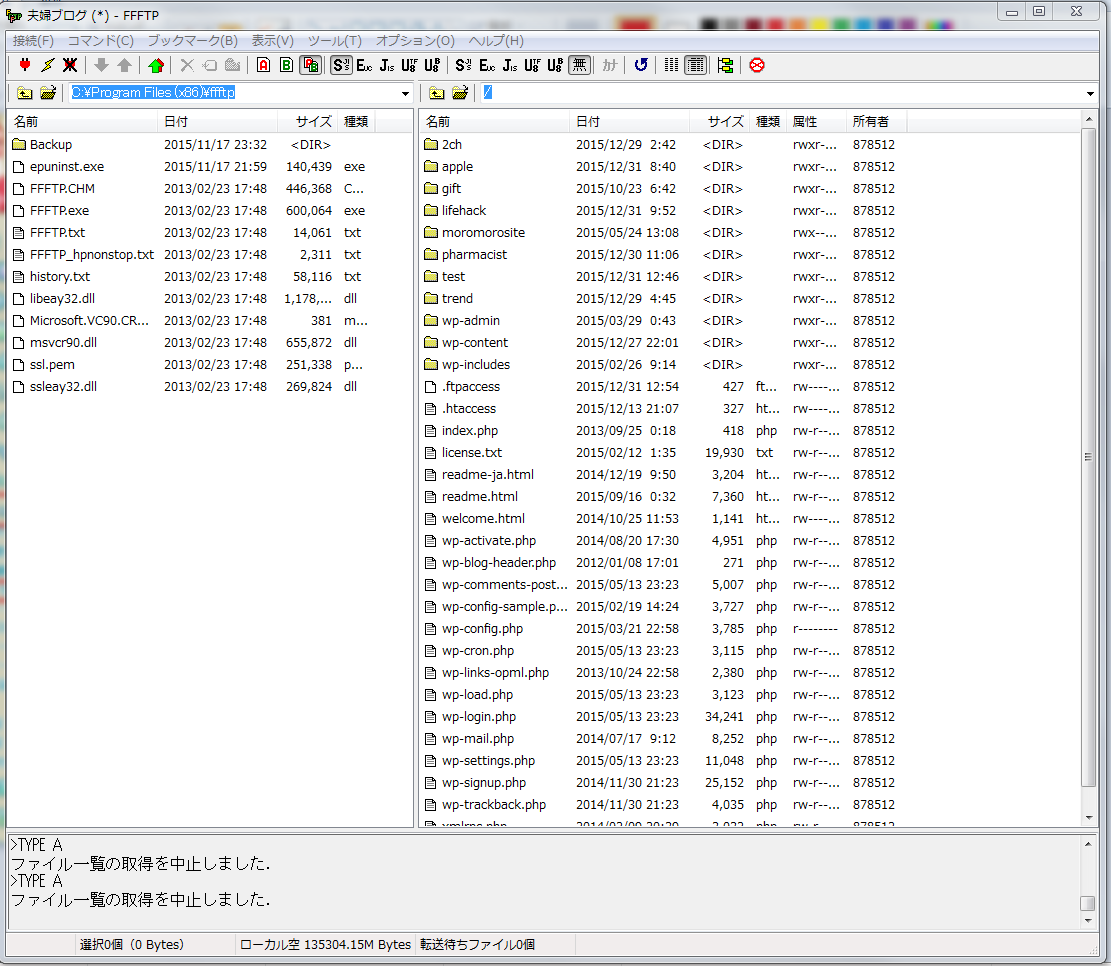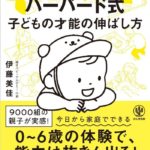こんにちは。ゆずぽんです。
ブログ管理しているレンタルサーバーへファイルのアップロードで必須となるのがFTPサーバー。
私はロリポップを使用する前から馴染みのあったFFFTPを使用しています。
ロリポップをFFFTPへ接続したときにホスト側のフォルダが表示されないときがあります。
この場合FTPアクセス制限の設定が必要な場合があります。
初期設定方法
FFFTPの起動
FFFTPを立ち上げて「新規ホスト」を選択します。
ホストの設定
ユーザー専用ページのアカウント情報から以下情報を入力します。
1.自分がわかりやすい名前をつけます。
2.サーバー情報の「FTPSサーバー」を入力します。
3.「FTP・WebDAVアカウント」を入力します。
4.「FTP・WebDAVパスワード」を入力します。
5.接続時に開きたいローカルPC側のフォルダを選択します。
6.空白のままでOKです。
ロリポップのFTPアクセス制限のIPアドレスを入力
WEBツールのFTPアクセス制限より接続許可IPアドレスを入力します。
①の部分に現在のIPアドレスが入力されているので②に同じ数値を入力します。
これにより使用パソコンでのサーバーアクセスが許可されます。
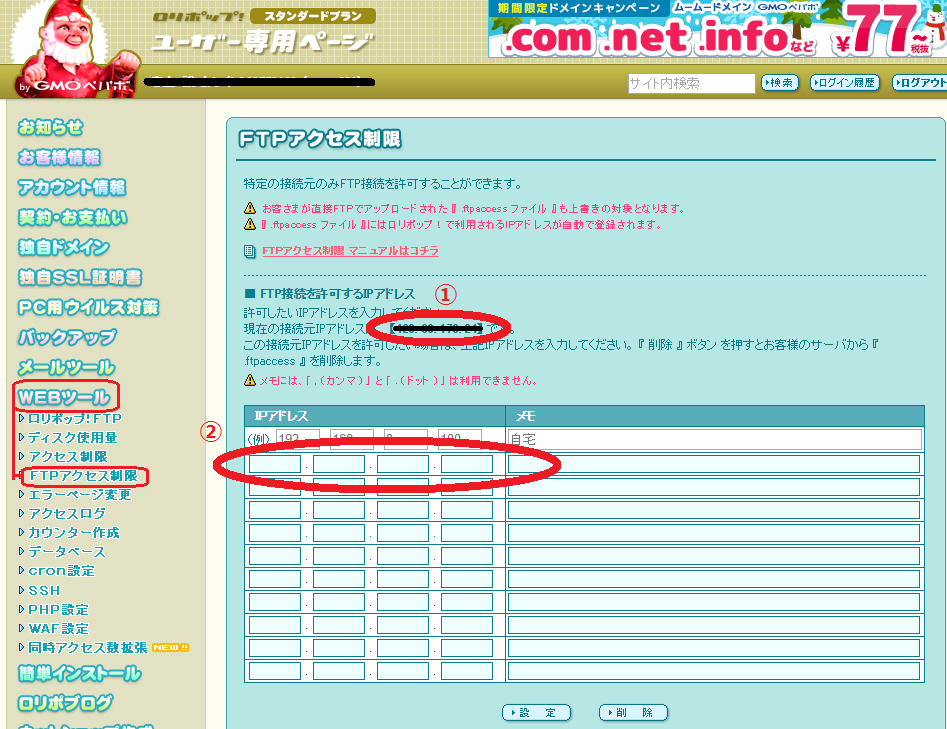
設定が完了したらサーバーへ接続しましょう
接続を押すと、サーバーへのアクセスが行われます。
ホストの初期フォルダも表示されるようになりました。
まとめ
いかがでしたか。
今回はサーバーへの接続がうまくいかないときの解決方法を紹介しました。
フォルダが表示されないときはFTPアクセスが許可されているか確認してみてください。